denediğindeiTunes kitaplığını ve Apple Music kitaplığını kullanın, biraz bunalmış ve kafanız karışmış hissedebilirsiniz.
Ve Apple Music ve iTunes Match tarafından gerçekleştirilen işlevler arasındaki örtüşme nedeniyle kafa karışıklığı daha da kötü.Bu nedenle, Mac'te Apple Music çalma listelerini silmeden iTunes ile eşzamanlamak istiyorsanız, yerel olarak kaydedilmiş şarkıların ve çalma listelerinin Apple Music ile nasıl etkileşime girdiğini hiç merak ettiniz mi?
Normalde, iCloud Music Library'yi kapatırsanız, iPhone'unuzda bulunan tüm Apple Music içeriğini siler ve iMac içeriğini iPhone'da senkronize edebilir.Ancak iCloud Müzik Kitaplığı'nı tekrar açarsanız ne olur?Tüm müzikleri tekrar indirebilmeniz veya her şeyi yeniden aramanız için bulutta mı saklıyor?
Bu gönderide, Apple Music'in çeşitli bileşenlerini, bunların çevrimdışı müzik kitaplığınızla nasıl etkileşime girdiğini ve müzik dosyalarınızı kaybetmemeniz için ikisini nasıl senkronize edeceğinizi tartışacağız.
İçerik
Apple Music ve iTunes Match arasında karşılaştırma
Konuya geçmeden önce bazı temel bilgileri temizlesek iyi olur.Apple Music'e abone olduğunuzda, Apple Music kitaplığınızda bulunan şarkılarla eşleşip eşleşmediklerini görmek için Mac'inizde bulunan tüm şarkıları tarar.Eşleşen şarkılar daha sonra anında Mac'inizde veya Apple müzik kitaplığınızda oturum açmak için kullandığınız herhangi bir Apple cihazında yayınlanacaktır.Bu hizmete iCloud Müzik Kitaplığı denir.
Ancak, iCloud Müzik Kitaplığı yalnızca iTunes kitaplığınızda bulunan şarkılarla çalışır.iPhone'unuzda remiksler, mashup'lar ve iTunes Store'da bulunmayan belirsiz parçalar gibi her tür müziğiniz varsa, Apple Music de tüm bu parçaları sizin için buluta yükler.Bu şekilde, tüm favori müzik parçalarınızı tek bir uyarıyla dinleyebileceksiniz – Apple Music, DRM'yi başka herhangi bir cihazdan indirdiğiniz parçalara yerleştirir.Bu, Apple Music aboneliğiniz sona erdiğinde artık o parçaları dinleyemeyeceğiniz anlamına gelir.Orijinal müzik dosyaları burada etkilenmeyecektir.
Bu bölümde, Apple'ın adı verilen başka bir eşleştirme hizmeti vardır.iTunes Maç, orijinal içeriği yükleme ve depolama konusunda daha iyi bir iş çıkarır.Bunun nedeni, parçaya DRM eklememesidir.iTunes Match, müziğinizi iTunes Store ile de eşleştiren yıllık bir aboneliktir (21.99 £/24.99 £).
Bazı kişiler aygıtlarında hem Apple Music hem de iTunes Match hizmetlerini kullanır, ancak diğerleri iTunes Match Super Match izleme özelliğini kullanamayacakları için Apple Music'i kullanmayı tercih eder.Pek çok Apple kullanıcısı, parçalarını Apple Music ile eşzamanlamanın yollarını arıyordu ve bu makalede onları kategorilere ayıracağız.
Müzik Silmeden iTunes Kitaplığı Nasıl Eşitlenir?
iCloud Müzik Kitaplığındaki Apple Müzik Çalma Listelerini ve Akışlarını Silmeden iTunes ile Nasıl Eşitlenir
Apple Music'i açtığınızda iki seçeneğiniz olacak - yeni müzikleri iPhone'unuzda bulunanlarla değiştirin veya birleştirin.Apple Music'in telefonunuzdaki hiçbir şeyi silmemesi için birleştirme seçeneğini seçmelisiniz.Ayrıca Apple Music'i kapattığınızda hesabınızdan hiçbir şey silinmez.
Aşağıdaki adımları iTunes arşivinizden yapabilir ve Apple Music ile birleştirebilirsiniz.
- Müzik'e basın, ardından Müzik Kitaplığı'nı kapatın ve ardından öğesine dokunun.
- Ardından, Müzik uygulamasını açın ve Çalma Listeleri'ne dokunun.Herhangi bir çalma listeniz olmayacak ve tüm çalma listeleri iCloud'a güvenli bir şekilde kaydedildiğinden endişelenmeyin.
- Şimdi bir Lightning kablosu kullanarak iPhone'unuzu Mac'inize veya dizüstü bilgisayarınıza iTunes yazılımıyla bağlayın.iTunes'u açın ve bağlı cihazı seçin.
- Kenar çubuğundaki Müzik'ten Müziği Senkronize Et'i seçin.
- iPhone'unuzda çalmak istediğiniz müziği seçin.
- Ardından, geri dönmeli ve çalma listenizi kontrol etmelisiniz.Şimdi senkronize ettiğinizle değiştirildiler, bu yüzden yakında geri dönecekleri için panik yapmayın.
- iPhone'unuzun Ayarlarını açın, ardından iCloud Müzik Kitaplığı'nı açın.
- Burada iki seçenek göreceksiniz - Birleştir veya Değiştir.Tüm şarkıları geri yüklemek istiyorsanız, "Birleştir" seçeneğine dokunmanız gerekir, "Değiştir" seçeneğine basmayın.
- Müzik kitaplığınızın yüklenmesi birkaç dakika sürecektir, ancak şimdi tüm çalma listelerinizi geri yüklemiş olacaksınız.
Şimdi oynatma listesine tıkladığınızda, önceki tüm içeriği göreceksiniz.Tüm çalma listeleriniz artık iCloud Music Library ile senkronize edildiğinden.iTunes'dan eşzamanlanan müzik iPhone'da görünecektir.Apple Music çalma listelerini silmeden iTunes ile eşzamanlamak istiyorsanız buradaki nokta "Değiştir yerine Birleştir"e basmaktır.Bu birleşme, iTunes çalma listelerinizi Apple Music ile senkronize edecektir.Bu sayede çalma listelerini asla beğenmeyeceksiniz.
Müzik Kaybetmeden iPhone'u Yeni Bilgisayarla Senkronize Etme
- iPhone'unuzu eşzamanlamak istediğiniz yeni bilgisayara bağlayın ve otomatik olarak başlamazsa iTunes'u başlatın.
- Ekranda iTunes senkronizasyon mesajı göründüğünde, "İptal" düğmesini tıklayın.
- Mesaj, telefonun başka bir bilgisayardaki başka bir iTunes arşiviyle eşzamanlandığını bildirir.
- iTunes penceresinin Aygıtlar bölümünde iPhone'unuzu tıklayın, ardından Özet sekmesini tıklayın."Müzik ve videoları manuel olarak yönet" onay kutusunu işaretleyin, ardından içeriği manuel olarak senkronize etmek için "Tamam"ı tıklayın.Uygula'yı tıklayın.
- iTunes arşivinizde saklanan şarkıları görüntülemek için "Kütüphane" altındaki "Müzik" sekmesine tıklayın.
- Birden fazla bitişik dosya seçmek için bir şarkıya tıklarken "Shift" tuşunu basılı tutun.Bitişik olmayan birden çok dosya seçmek için bir şarkıya tıklarken "Ctrl" tuşunu basılı tutun.
- Seçilen müzik dosyalarını iTunes penceresinin sol tarafındaki Aygıtlar listesindeki iPhone simgesine sürükleyin.
- İşiniz bittiğinde, iPhone'unuzu sağ tıklayın ve "Çıkar" düğmesini tıklayın.USB kablosunu çıkarın.

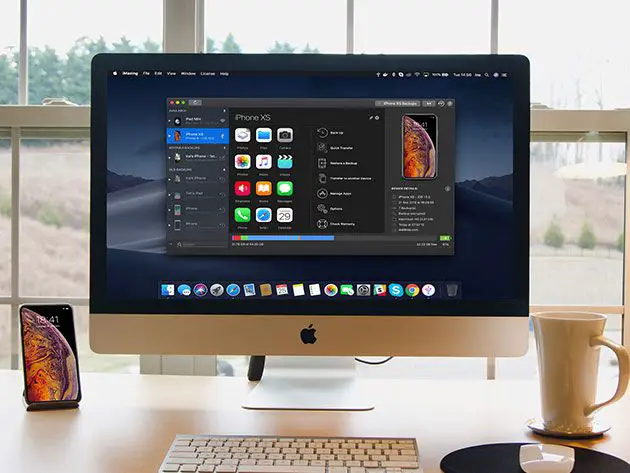
![iPhone, iOS 14 güncellemesinden sonra açılmıyor mu? [4 çözüm]](https://oktechmasters.org/wp-content/uploads/2021/09/25142-iphone-wont-turn-on-after-update.jpg)

